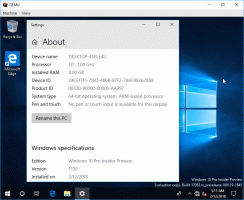Προσθέστε το System Unattended Sleep Timeout στις Επιλογές τροφοδοσίας στα Windows 10
Τρόπος δημιουργίας συστήματος χρονικού ορίου αδράνειας χωρίς επίβλεψη στις Επιλογές τροφοδοσίας στα Windows 10
Τα Windows 10 συνοδεύονται από μια κρυφή επιλογή ενέργειας που ονομάζεται Χρονικό όριο αδράνειας συστήματος χωρίς επίβλεψη. Καθορίζει μια χρονική περίοδο πριν το σύστημα εισέλθει αυτόματα σε κατάσταση ύπνου μετά την αφύπνιση από τον ύπνο σε κατάσταση χωρίς επίβλεψη. Δείτε πώς μπορείτε να το κάνετε ορατό και προσβάσιμο από τα Windows 10 Power Options.
Διαφήμιση
Είναι γνωστό ότι διάφορα υλικά μπορούν να ξυπνήσουν τον υπολογιστή Windows 10 από τον ύπνο. Ιδιαίτερα συνηθισμένοι είναι οι προσαρμογείς δικτύου (LAN) και ασύρματου LAN. Οι συσκευές ανθρώπινης διασύνδεσης όπως το ποντίκι, το πληκτρολόγιο, το δακτυλικό αποτύπωμα και ορισμένες συσκευές Bluetooth μπορούν επίσης να αφυπνίσουν τον υπολογιστή σας.
Εάν το σύστημα ξυπνήσει από κατάσταση αναστολής λειτουργίας λόγω ενός χρονομετρημένου συμβάντος ή ενός συμβάντος αφύπνισης στο LAN (WoL), θα χρησιμοποιηθεί η τιμή χρονικού ορίου αδράνειας χωρίς επίβλεψη. Εάν ξυπνήσατε τον υπολογιστή σας χειροκίνητα, το
χρονικό όριο αδράνειας ύπνου αντ' αυτού θα χρησιμοποιηθεί η τιμή.Η επιλογή Χρονικό όριο αδράνειας συστήματος χωρίς επίβλεψη είναι διαθέσιμο στο Windows Vista SP1 και σε νεότερες εκδόσεις των Windows. Η τιμή του είναι ο αριθμός των δευτερολέπτων που ξεκινά από το 0 (Ποτέ σε αδράνεια για ύπνο).
Από προεπιλογή, είναι κρυμμένο στις Επιλογές ενέργειας, ώστε να μπορείτε να το ενεργοποιήσετε όπως περιγράφεται παρακάτω. Μπορείτε να το προσθέσετε ή να το αφαιρέσετε από το Power Options χρησιμοποιώντας είτε ένα tweak στο μητρώο είτε με powercfg. Σε αυτό το άρθρο, θα εξετάσουμε και τις δύο μεθόδους.
Για το σύστημα χωρίς επίβλεψη χρονικού ορίου ύπνου στις Επιλογές τροφοδοσίας στα Windows 10,
- Ανοίξτε ένα ανυψωμένη γραμμή εντολών.
- Πληκτρολογήστε ή αντιγράψτε-επικολλήστε την ακόλουθη εντολή:
powercfg -χαρακτηριστικά SUB_SLEEP 7bc4a2f9-d8fc-4469-b07b-33eb785aaca0 -ATTRIB_HIDE.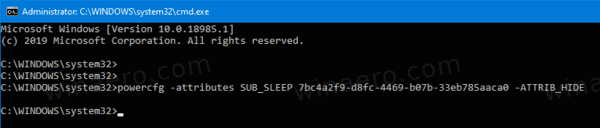
- Η επιλογή System Unattended Sleep Timeout είναι τώρα διαθέσιμη στο Εφαρμογή επιλογών ενέργειας.
- Για να αναιρέσετε την αλλαγή, χρησιμοποιήστε την ακόλουθη εντολή:
powercfg -χαρακτηριστικά SUB_SLEEP 7bc4a2f9-d8fc-4469-b07b-33eb785aaca0 +ATTRIB_HIDE.
Τελείωσες. Στο παρακάτω στιγμιότυπο οθόνης, το Χρονικό όριο αδράνειας συστήματος χωρίς επίβλεψη επιλογή είναιπροστέθηκε στις Επιλογές ενέργειας.
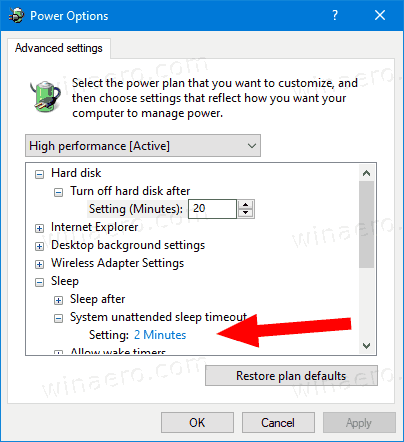
Εάν διαθέτετε φορητό υπολογιστή, θα μπορείτε να ρυθμίσετε αυτήν την παράμετρο μεμονωμένα όταν είναι με μπαταρία και όταν είναι συνδεδεμένο.
Εναλλακτικά, μπορείτε να εφαρμόσετε μια προσαρμογή μητρώου.
Προσθέστε το System Unattended Sleep Timeout στις Επιλογές Ενέργειας στο Μητρώο
- Ανοίξτε τον Επεξεργαστή Μητρώου.
- Μεταβείτε στο ακόλουθο κλειδί:
HKEY_LOCAL_MACHINE\SYSTEM\CurrentControlSet\Control\Power\PowerSettings\238C9FA8-0AAD-41ED-83F4-97BE242C8F20\7bc4a2f9-d8fc-4469-b07ca-eb075-3. Συμβουλή: Μπορείτε αποκτήστε πρόσβαση σε οποιοδήποτε κλειδί μητρώου που θέλετε με ένα κλικ. - Στο δεξιό παράθυρο, αλλάξτε το Γνωρίσματα Τιμή DWORD 32 bit στο 0 για να το προσθέσετε. Δείτε το παρακάτω στιγμιότυπο οθόνης:

- Μόλις κάνετε αυτές τις αλλαγές, η ρύθμιση θα εμφανιστεί στις Επιλογές ενέργειας.
- Τα δεδομένα τιμής 1 θα καταργήσουν την επιλογή.
Τελείωσες!
Συμβουλή: μπορείς ανοίξτε τις προηγμένες ρυθμίσεις ενός σχεδίου παροχής ενέργειας απευθείας στα Windows 10.
Για να εξοικονομήσετε χρόνο, μπορείτε να κατεβάσετε αυτά τα έτοιμα προς χρήση αρχεία μητρώου:
Λήψη Αρχείων Μητρώου
Αυτό είναι.
Σχετικά Άρθρα:
- Προσθήκη Allow Sleep with Remote Opens Power Option στα Windows 10
- Δημιουργία αναφοράς μελέτης ύπνου στα Windows 10
- Πώς να βρείτε τις καταστάσεις ύπνου που είναι διαθέσιμες στα Windows 10
- Απενεργοποιήστε τον κωδικό πρόσβασης ύπνου στα Windows 10
- Δημιουργία συντομεύσεων τερματισμού λειτουργίας, επανεκκίνησης, αδρανοποίησης και αναστολής λειτουργίας στα Windows 10
- Βρείτε ποιο υλικό μπορεί να ξυπνήσει τα Windows 10
- Πώς να αποτρέψετε την αφύπνιση των Windows 10 από τον ύπνο